Cara Mengatasi Notifikasi Telegram Tidak Bekerja di Android – TechCult
Bermacam Macam / / August 20, 2023
Dalam hal platform perpesanan online, pemberitahuan tepat waktu adalah tulang punggung untuk tetap terhubung. Kami yakin Anda tidak ingin melewatkan pesan atau pembaruan penting. Dikenal dengan fitur privasi dan fungsionalitasnya yang luas, Telegram telah menjadi platform yang banyak digunakan. Sayangnya, ini bukan tanpa bug atau gangguan yang tidak terduga. Terkadang pengguna melaporkan menghadapi masalah dengan notifikasi Telegram mereka yang tidak berfungsi di perangkat Android mereka. Mari kita bahas dan perbaiki masalah ini di artikel hari ini.
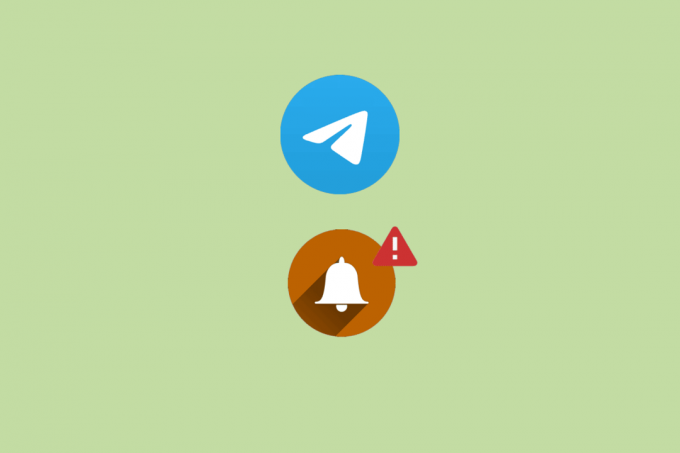
Daftar isi
Cara Memperbaiki Notifikasi Telegram Tidak Berfungsi di Android
Komunikasi yang mulus dan andal sangat penting bagi pengguna. Pantau terus untuk menyelesaikan masalah notifikasi di Telegram dengan cepat dan pastikan aplikasi tetap konsisten dan responsif. Mari kita lihat penyebabnya dan kemudian memperbaikinya.
Anda juga dapat mengunduh dan menggunakan Telegram X sebagai alternatif. Meskipun ada beberapa perbedaan antara Telegram dan Telegram X, Anda mungkin menyukai pengalamannya.
Jawaban cepat
Untuk memperbaiki kesalahan ini, memastikan konektivitas Internet yang tepat,Dan aktifkan notifikasi di pengaturan dalam aplikasi Telegram sebagai berikut:
1. Membuka Telegram dan arahkan ke Pengaturan, diikuti oleh Notifikasi dan Suara.
2. Di bawah Notifikasi untuk obrolan, aktifkan Obrolan Pribadi, Grup, Dan Saluran.
3. Gulir ke bawah dan aktifkan Layanan Keep-Alive & Koneksi Latar Belakang.
Mengapa Telegram Tidak Menampilkan Pesan Baru Saya
Mungkin ada beberapa kemungkinan alasan yang cenderung memicu masalah ini di aplikasi Telegram, seperti:
- masalah konektivitas internet
- Mengaktifkan baterai atau penghemat data
- Penggunaan Latar Belakang yang Dibatasi
- Notifikasi dalam aplikasi dinonaktifkan
- Aplikasi usang
Catatan: Karena ponsel cerdas tidak memiliki opsi Pengaturan yang sama, opsi tersebut bervariasi dari pabrikan ke pabrikan. Karenanya, pastikan pengaturan yang benar sebelum mengubah apa pun di perangkat Anda. Langkah-langkah dilakukan pada Samsung S20FE 5G, seperti yang ditunjukkan pada ilustrasi di bawah ini.
Metode 1: Metode Pemecahan Masalah Dasar
Sebelum kita beralih ke metode yang rumit, mari kita mulai dengan beberapa cara sederhana dan lihat apakah mereka dapat menyelesaikan masalah ini dengan mudah, dan dalam waktu singkat.
Metode 1A:Mulai Ulang Perangkat
Biasanya, gangguan sementara dapat dengan mudah diperbaiki dengan menyalakan ulang perangkat menggunakan tombol daya.
Metode 1B: Tunggu Waktu Aktif Server
Ada kemungkinan server untuk wilayah Anda mungkin menghadapi lalu lintas yang sangat besar atau hanya dalam mode pemeliharaan. Jadi periksa status server online menggunakan pencarian sederhana atau apa pun pendeteksi waktu henti.

Metode 1C: Pecahkan Masalah Konektivitas Jaringan
Jika perangkat tersambung ke sumber internet yang lambat dan tidak stabil, ini dapat menyebabkan beberapa masalah. Lihat panduan kami di Cara Meningkatkan Kecepatan Internet di Ponsel Android Anda.

Metode 1D: Masuk ke Telegram Lagi
Anda juga dapat keluar dari aplikasi dan masuk kembali, jika itu akan membantu menyelesaikan masalah. Ikuti langkah-langkahnya:
1. Membuka Telegram dan ketuk pada tiga garis mendatar ikon di pojok kiri atas.
2. Ketuk Pengaturan.
3. Sekarang ketuk tiga ikon titik vertikal di sudut kanan atas dan pilih Keluar.
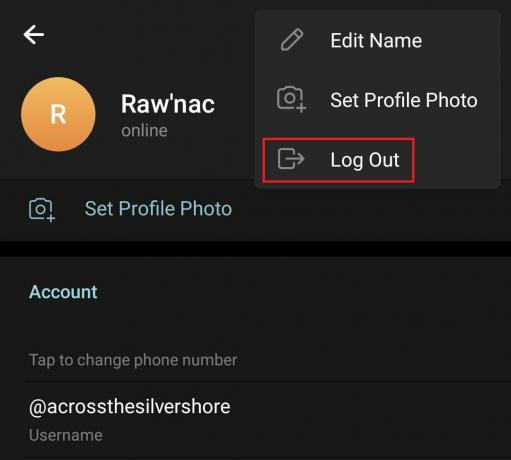
4. Gabung ke aplikasi lagi menggunakan kredensial Anda.
Metode 2: Pastikan Pengaturan yang Benar
Ada beberapa pengaturan yang perlu Anda periksa dan ubah jika perlu, untuk memperbaiki masalah juga. Pergi melalui mereka seperti yang disebutkan di bawah ini:
Metode 2A: Matikan Jangan Ganggu (Jika Diaktifkan)
Jika Anda memiliki aktif Jangan Ganggu (DND) berjalan di smartphone Android Anda, ini bisa jadi mengapa notifikasi dari Telegram tidak berfungsi dan menampilkan pesan baru kepada Anda. Matikan.
1. Ikuti jalan: Pengaturan > Notifikasi > Jangan ganggu.
2. Nonaktifkan Jangan ganggu.

Metode 2B: Nonaktifkan Penghemat Baterai dan Penghemat Data (Jika Diaktifkan)
Fitur Penghemat Baterai atau Penghematan Daya berguna dalam situasi di mana perangkat kehabisan baterai karena membatasi penggunaan sumber daya di latar belakang dan membatasi fungsionalitas aplikasi untuk menghemat daya. Namun, ini juga dapat mencegah aplikasi mengirimkan notifikasi.
1. Ikuti jalan: Pengaturan > Perawatan baterai dan perangkat > Baterai.
2. Nonaktifkan Penghematan energi.

Demikian pula, penghemat data membantu pengguna menghemat konsumsi data internet. Ini membatasi penggunaan data oleh aplikasi yang berjalan di latar belakang. Karenanya, Telegram tidak akan menerima pesan saat tidak digunakan atau mengirim pemberitahuan.
1. Ikuti jalan: Pengaturan > Koneksi > Penggunaan data.
2. Ketuk Penghemat data dan matikan Hidupkan sekarang pilihan.

Baca juga: 7 Aplikasi Penghemat Baterai Terbaik untuk Android dengan Peringkat
Metode 2C: Izinkan Telegram Bekerja di Latar Belakang
Pastikan proses latar belakang untuk Telegram tidak dibatasi. Ini mungkin memengaruhi fungsionalitas aplikasi untuk menghemat penggunaan sumber daya sistem.
1. Navigasi jalur: Pengaturan > Aplikasi > Telegram.
2. Ketuk Data seluler dan aktifkan Izinkan penggunaan data latar belakang.
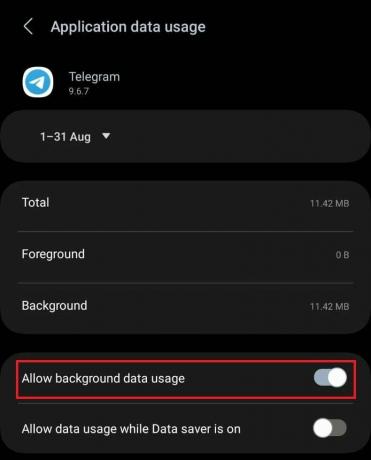
3. Sekarang kembali, ketuk Baterai, dan pilih Tidak dibatasi.
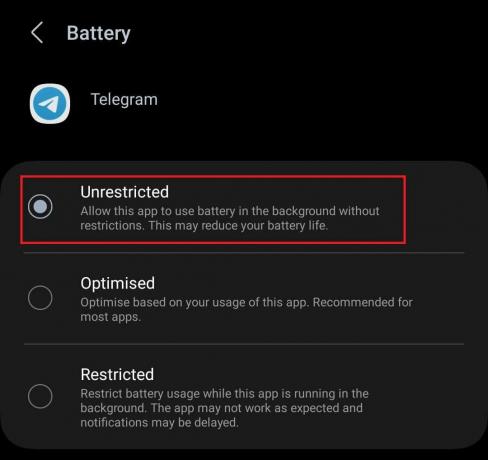
Metode 3: Perbarui Aplikasi & Perangkat, Sesuai Kebutuhan
Aplikasi yang kedaluwarsa rentan terhadap bug dan gangguan yang menyebabkan kegagalan fungsi tersebut. Kami menyarankan Anda memperbarui aplikasi Telegram karena dapat diperbaiki jika masalah dipicu oleh bug apa pun.
1. Pencarian untuk Telegram dalam Toko Google Play.
2. Ketuk Memperbarui.
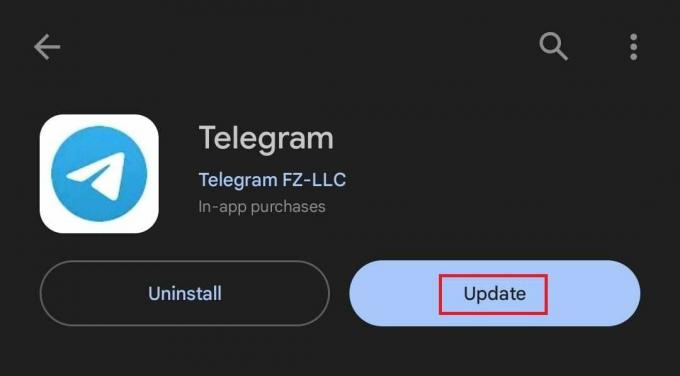
Demikian pula, periksa pembaruan Android atau keamanan pada perangkat dan instal jika tersedia.
1. Membuka Pengaturan, gulir ke bawah dan ketuk Pembaruan perangkat lunak.
2. Ketuk Unduh dan pasang.
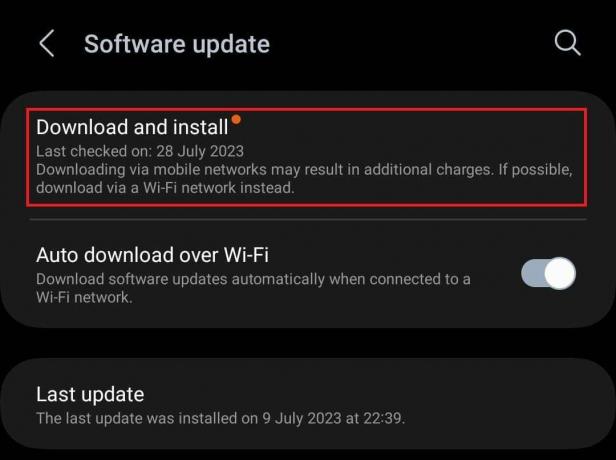
3. Jika ada pembaruan yang tertunda, ketuk Unduh dan kemudian menginstalnya.
Metode 4: Aktifkan Semua Pemberitahuan
Sayangnya, ada kemungkinan notifikasi Telegram mungkin tidak berfungsi di perangkat Android Anda karena dimatikan. Yang Anda butuhkan hanyalah mengaktifkannya.
Metode 4A: Aktifkan Notifikasi di Pengaturan Perangkat
Jika Anda telah sepenuhnya mematikan atau membisukan notifikasi pada perangkat untuk menghilangkan lonceng konstan, ikuti langkah-langkah di bawah ini untuk mengaktifkannya untuk Telegram.
1. Dalam Pengaturan aplikasi, ketuk Notifikasi.
2. Ketuk Pemberitahuan aplikasi.
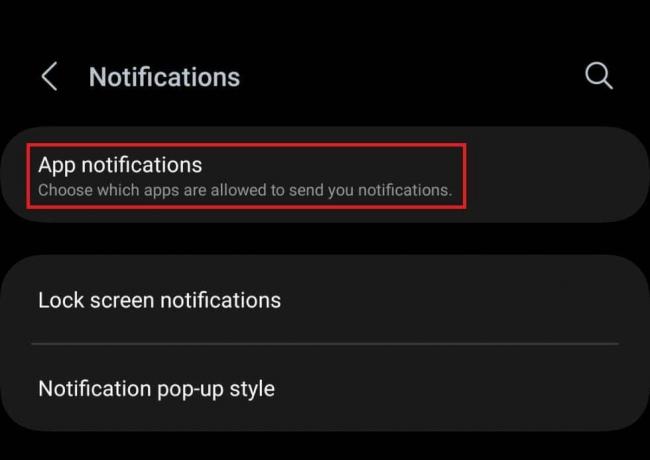
3. Gulir ke bawah ke Telegram dan aktifkan menggunakan sakelar.
4. Sekarang, ketuk Telegram dan pastikan bahwa di bawah Lansiran bagian, Izinkan suara dan getaran opsi diaktifkan.
5. Di dalam Jenis notifikasi, ketuk Layar kunci Dan Muncul untuk mengizinkan keduanya, jika belum.
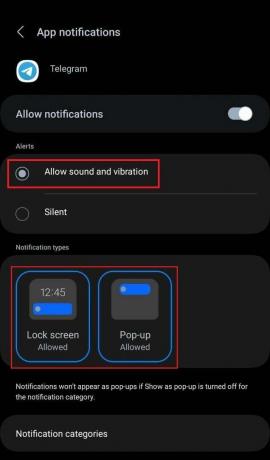
6. Terakhir, ketuk Kategori notifikasi dan aktifkan semua opsi.
Metode 4B: Aktifkan Notifikasi Dalam Aplikasi untuk Telegram
Setelah notifikasi perangkat diaktifkan, Anda juga perlu mengaktifkan notifikasi di aplikasi Telegram jika masih tidak berfungsi di perangkat Android. Ikuti langkah-langkah yang disebutkan di bawah ini:
1. Membuka Telegram dan ketuk pada tiga garis mendatar di pojok kanan atas.
2. Ketuk Pengaturan, diikuti oleh Notifikasi dan Suara.
3. Dalam Notifikasiuntuk obrolan bagian, aktifkan Obrolan Pribadi, Grup, Dan Saluran.
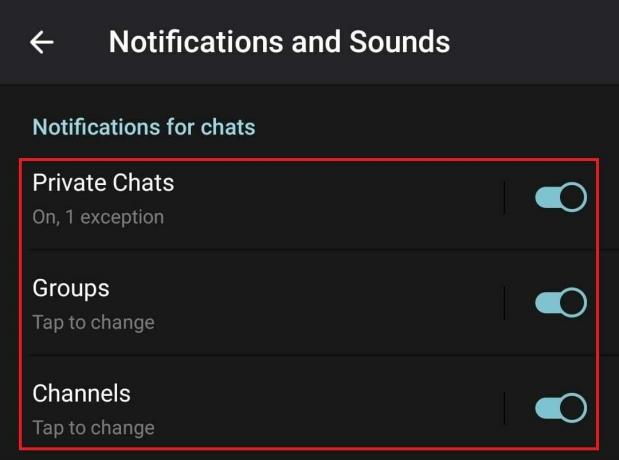
4. Sekarang, gulir ke bawah, dan di Lainnya bagian, aktifkan Layanan Keep-Alive Dan Koneksi Latar Belakang.
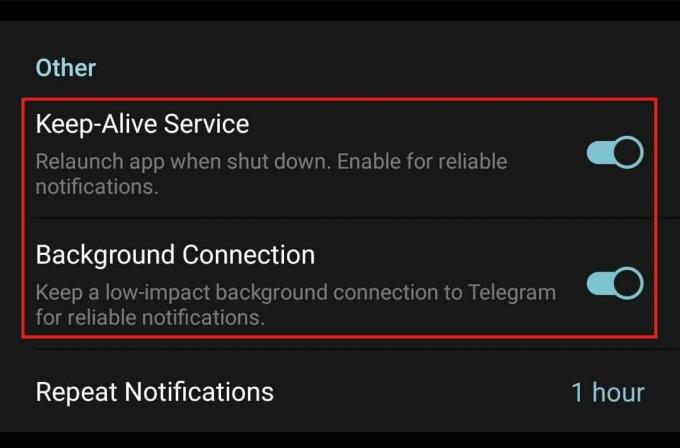
Baca juga: Cara Memulihkan Notifikasi yang Dihapus di Android
Metode 5: Izinkan Akses ke Semua
Jika Anda masih menghadapi kesalahan, berikut adalah beberapa cara lagi untuk memperbaiki masalah ini dan mengembalikan notifikasi Telegram agar berfungsi normal dan menampilkan pesan baru di perangkat Android.
Metode 5A: Aktifkan Kontak Bermasalah
Jika masalah terbatas pada kontak atau grup tertentu yang notifikasinya tidak Anda terima, ada kemungkinan Anda secara tidak sengaja membisukannya.
1. Membuka Telegram dan arahkan ke kontak/grup tempat Anda memiliki masalah notifikasi.
2. Ketuk mereka nama pengguna/nama tampilan di bagian atas utas obrolan.
3. Geser sakelar di sebelah Notifikasi.
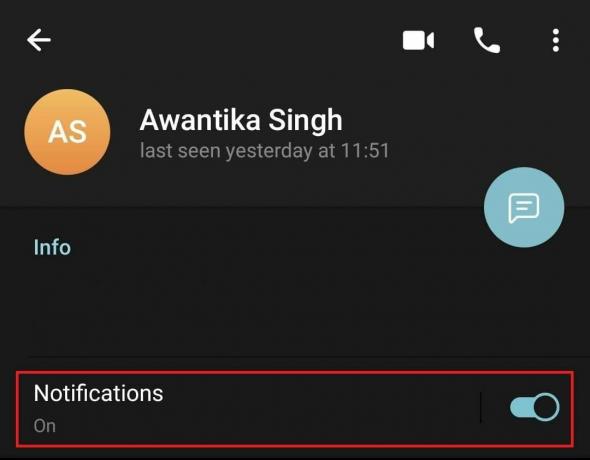
Metode 5B: Hapus Pengecualian
Jika Anda telah mengaktifkan notifikasi di Telegram tetapi telah menambahkan obrolan, grup, atau saluran apa pun sebagai pengecualian di masa lalu, inilah mengapa Anda tidak menerima notifikasi untuk mereka. Ikuti langkah-langkah di bawah ini untuk menghapusnya:
1. Membuka Telegram, navigasi ke Pengaturan, diikuti oleh Notifikasi dan Suara.
2. Ketuk Obrolan / Grup / Saluran Pribadi di mana Anda ingin menghapus pengecualian.
3. Sekarang ketuk Hapus Semua Pengecualian.

Metode 6: Hapus Cache Aplikasi Telegram
Aplikasi menyimpan data cache di penyimpanan perangkat. Namun, terkadang file-file ini mungkin rusak dan menjadi bermasalah dalam fungsi aplikasi. Menghapusnya akan memperbaiki masalah.
1. Navigasi jalur: Pengaturan > Aplikasi > Telegram.
2. Ketuk Penyimpanan, diikuti oleh Hapus cache.
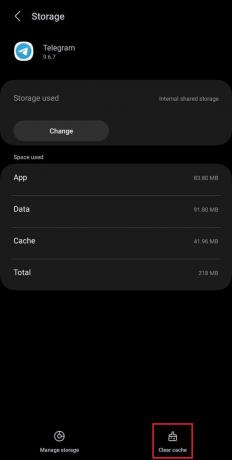
Baca juga: Cara Membaca Pesan Telegram Tanpa Dilihat
Metode 7: Hubungi Dukungan Telegram
Sayangnya, jika kesalahan masih berlanjut dan sepertinya tidak ada solusi yang membantu, Anda dapat menghubungi Dukungan telegram. Mereka mungkin membantu Anda memperbaiki masalah. Anda juga dapat mencoba menjangkau mereka melalui mereka pegangan Twitter resmi.
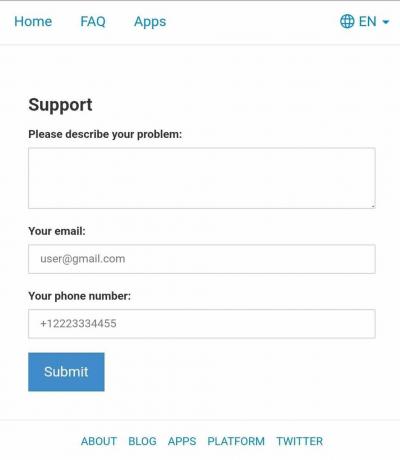
Metode 8: Instal ulang Telegram
Sebagai upaya terakhir, kami sarankan Anda menghapus aplikasi Telegram yang ada di perangkat dan menginstalnya kembali. Melakukannya menggantikan semua file yang rusak atau rusak, dan menginstal yang hilang juga.
1. Dalam Laci Aplikasi, ketuk dan tahan pada Telegram ikon.
2. Pilih Copot pemasangan dari pop-up.
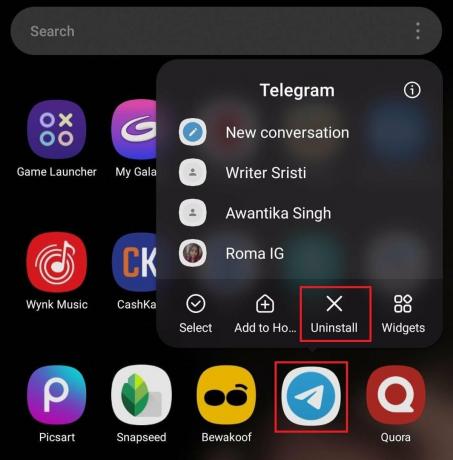
3. Sekarang instal Telegram dari Toko Google Play Dan Gabung.
Direkomendasikan: Cara Menemukan Seseorang di Telegram Tanpa Nama Pengguna
Itu membawa kita ke akhir artikel kita tentang Notifikasi Telegram tidak berfungsi di Android. Kami harap panduan kami bermanfaat. Jika Anda memiliki pertanyaan, atau saran untuk kami, beri tahu kami di bagian komentar. Tetap terhubung dengan TechCult untuk menemukan solusi atas masalah terkait teknologi lainnya.
Henry adalah penulis teknologi berpengalaman dengan hasrat untuk membuat topik teknologi yang kompleks dapat diakses oleh pembaca sehari-hari. Dengan pengalaman lebih dari satu dekade di industri teknologi, Henry telah menjadi sumber informasi tepercaya bagi para pembacanya.



